שנה את הגדרת הקיבוץ עבור כל התיקיות
- משתמשים רבים גילו ש-Windows Explorer מקבץ קבצים לפי תאריך לאחר עדכון.
- הבעיה משפיעה על כל התיקיות אבל היא מופיעה בעיקר ב- הורדות תיקייה.
- כדי לתקן דברים, אתה יכול לאפס הגדרות עבור התיקיה המושפעת או להשבית את הקיבוץ לחלוטין.
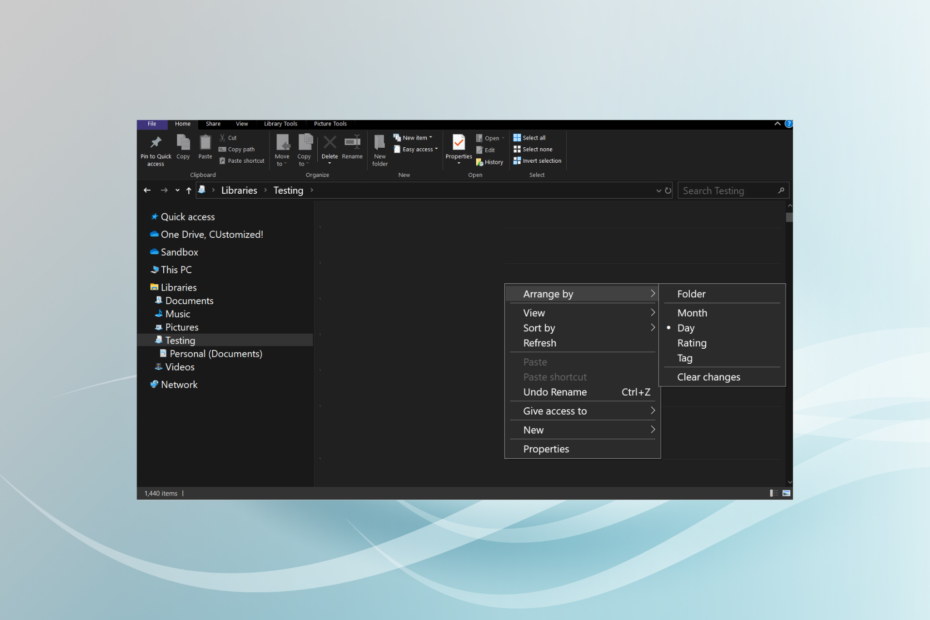
איקסהתקן על ידי לחיצה על הורד את הקובץ
- הורד את עדכון מנהל ההתקן של Outbyte.
- הפעל אותו במחשב האישי שלך כדי למצוא את כל הדרייברים הבעייתיים.
- לאחר מכן, לחץ עדכן והחל נבחרים כדי לקבל את גרסאות הדרייבר העדכניות ביותר.
- OutByte Driver Updater הורד על ידי 0 הקוראים החודש.
סייר הקבצים ב-Windows 10 מאפשר למשתמשים לקבץ את הקבצים לפי תאריך, גודל קובץ או אף אחד. עם זאת, לאחר עדכון Windows האחרון, משתמשים דיווחו שסייר Windows מקבץ לפי תאריך, והם לא יכולים להגדיר את האפשרות לאף אחת.
זה יכול לקרות בגלל הבאג בעדכון האחרון של Windows או אם העדפת המשתמש הוגדרה כברירת מחדל לאחר העדכון. המשך לקרוא כדי לגלות כיצד להפסיק את הקיבוץ לפי תאריך בסייר הקבצים ב-Windows.
כיצד אוכל לעצור את סייר Windows מלהקבץ לפי תאריך?
1. שנה קבוצה על ידי הגדרה בתיבת הדו-שיח 'שמור כ'
- הורד כל קובץ או לחץ לחיצה ימנית על כל קובץ בדפדפן ובחר שמור כ.
- כעת נווט אל התיקיה שבה ברצונך לשמור את הקובץ.
- לחץ לחיצה ימנית על החלל הריק, בחר קבץ לפי, בחר כיצד ברצונך לקבץ את הקבצים לפי (שם, תאריך, גודל קובץ וכו'), ולבסוף שמור אותו.
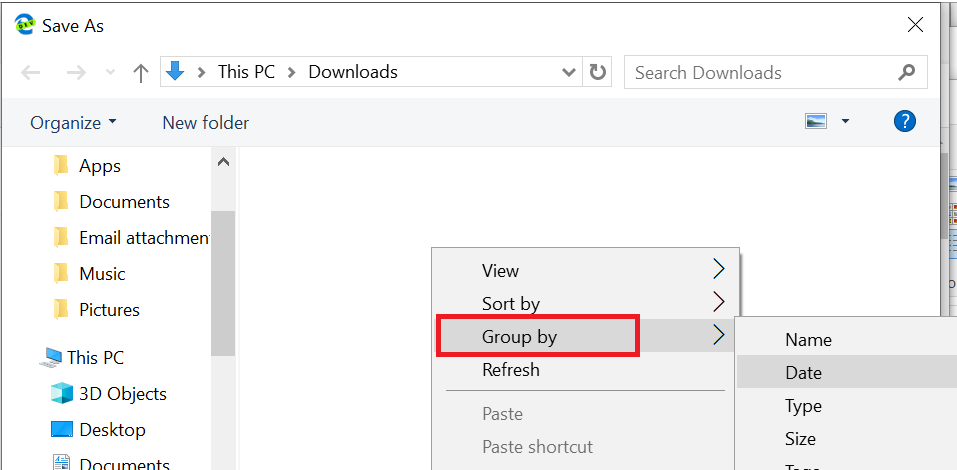
- בפעם הבאה שתרצו לשמור את הקובץ שוב, תראו שהקבוצה לפי העדפה נותרה ללא פגע.
אם אתה רק רוצה לשנות את קבץ לפי אפשרות עבור תיקיית ההורדה, אשר גלויה גם ב- שמור כ תיבת דו-שיח, הגדרה מחדש של ההגדרה תעשה את העבודה! זכור, לשנות את קבץ לפי העדפה בתיקיית ההורדה אינה משפיעה על אף תיקיה אחרת.
2. השבת את קיבוץ הקבצים עבור כל התיקיות
- ללחוץ חלונות + ה ל-oעֵט סייר קבצים ופתח כל תיקיה.
- לחץ לחיצה ימנית על שטח ריק ובחר קבץ לפי, ובחר אף אחד.
- עבור אל נוף לשונית, בחר אפשרויות, ולחץ על שנה תיקייה ואפשרויות חיפוש.
- בחלון אפשרויות התיקייה, עבור אל נוף לשונית, ולחץ על החל על תיקיות לַחְצָן. זה יחיל את שלך קבץ לפי העדפה לכל התיקיות שתיצור בעתיד.
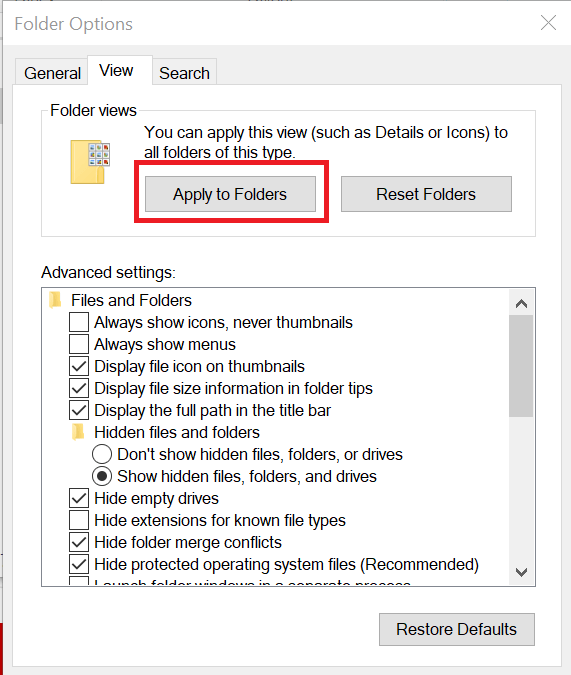
- כדי לאפשר שוב קיבוץ קבצים, פתח את ה אפשרויות תיקייה, ולחץ על אפס תיקיות.
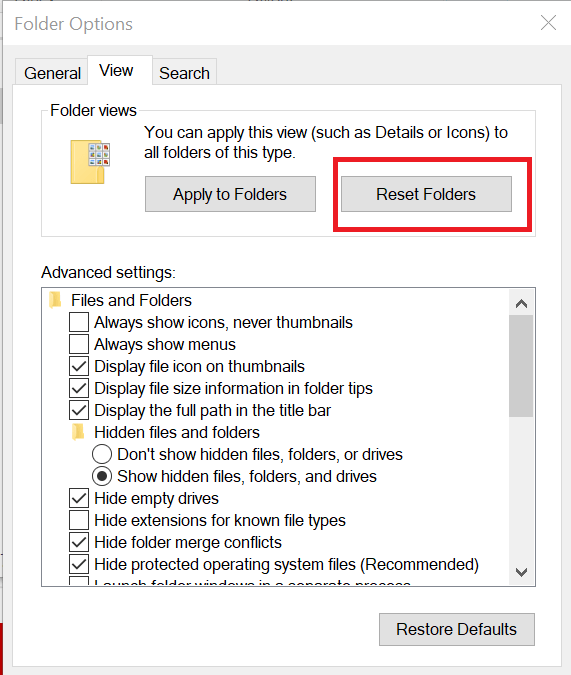
אם ברצונך להשבית קיבוץ קבצים ותיקיות ב-Windows 10 ו-Windows 11 בבת אחת, תוכל לעשות זאת מתוך אפשרויות תיקייה. זה יעזור להיפטר מהבעיה שבה סייר Windows מקבץ אוטומטית לפי תאריך.
- הסר את הבית מחלונית הניווט בסייר הקבצים [2 דרכים קלות]
- אתה יכול למצוא סמלים ישנים של Windows 7 בסייר הקבצים של Windows 11
- כיצד לתקן כראוי מחשב שאינו נדלק [12 דרכים]
לפני שאתה עוזב, גלה כמה טיפים מהירים להאצת סייר הקבצים כאשר הוא פועל לאט. ותבדוק את השלבים ל הסר את לשונית הבית בסייר הקבצים ב-Windows 11. זה מפריע לרבים, לפי הדיווחים.
ספר לנו איזה תיקון עבד בשבילך בקטע ההערות למטה.

![הסר את הבית מחלונית הניווט בסייר הקבצים [2 דרכים קלות]](/f/909ad6e0d0c968828aab11f06f176319.png?width=300&height=460)
